Sono un po' annoiato oggi. Mentre cercavo su Google, mi sono imbattuto in questo fantastico e inutile (!) hack. C'è un'opzione per cambiare il prompt sudo in Linux in qualcosa di interessante o divertente. Come forse già saprai, ogni volta che utilizziamo un comando sudo, verrà visualizzata l'istruzione "[sudo] password for ...", giusto? Sì! Tuttavia, puoi modificare questa affermazione in qualcosa di diverso, se lo desideri. Ecco di cosa parla questa breve guida.
Modifica il prompt di Sudo in Linux
Dai un'occhiata al comando seguente.
$ sudo apt update
Risultato di esempio:
[sudo] password for sk: [...]
Come vedi sopra, l'output predefinito inizia con - "[sudo] password for sk" . Bene, è noioso vederlo ogni volta. Se vuoi cambiarlo, ecco come puoi cambiare la richiesta della password sudo come preferisci.
$ sudo -p "Sir, Could You Please Enter Your password: " apt update
Il prompt sudo ora apparirà così:
Sir, Could You Please Enter Your password:
Qui, -p flag visualizzerà la richiesta di password personalizzata quando usi il comando sudo.
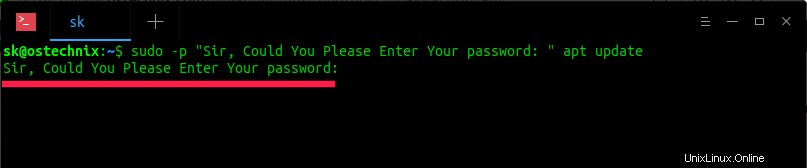
Davvero fantastico, vero?
Sono troppo pigro per scrivere l'intera frase ogni volta. C'è comunque la possibilità di visualizzarlo automaticamente quando sto "sudo"? Certo che si! Qui è dove comando "alias" viene in aiuto.
$ alias sudo='sudo -p "Sir, Could You Please Enter Your password: "'
Per renderlo permanente, aggiungi l'alias al tuo ~/.bashrc file e quindi eseguire il comando seguente per rendere effettive le modifiche.
$ source ~/.bashrc
Non voglio usare alias. Nessun problema! Puoi farlo modificando i sudoers file.
Per farlo, esegui:
$ sudo visudo
Aggiungi/modifica la seguente riga:
Defaults passprompt="Hey dude, Password Please?:"
È anche possibile visualizzare un'icona nel prompt sudo. Ad esempio, per visualizzare il simbolo di un lucchetto, inserisci quanto segue dal tuo Terminale.
export SUDO_PROMPT='[sudo] %p : '
Questo visualizzerà un simbolo di lucchetto quando usi qualsiasi comando sudo.
[sudo] sk :
Puoi utilizzare qualsiasi altro simbolo con qualsiasi messaggio personalizzato tra virgolette come mostrato sopra.
Questo è tutto. Ogni volta che esegui il comando sudo, ti saluterà come preferisci.
Vuoi stupire la tua ragazza/moglie? Basta cambiare la richiesta della password sudo nella sua casella Linux in qualcosa di romantico. Che ne dici di questo?
export SUDO_PROMPT='Hello beautiful, Enter Your password:'
Dovresti eseguire il comando sopra come utente root. Ogni volta che usa il comando sudo, verrà accolta con il seguente messaggio:
Hello beautiful, Enter Your password:
Sarebbe felicissima! Chi non ama i complimenti, eh?
Ad ogni modo, non farlo sui tuoi sistemi di produzione. Il tuo capo potrebbe non essere felice!!
Buon sudo!
Lettura consigliata:
- Come personalizzare il prompt di Bash in Linux